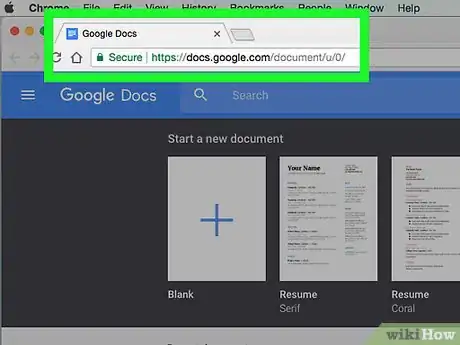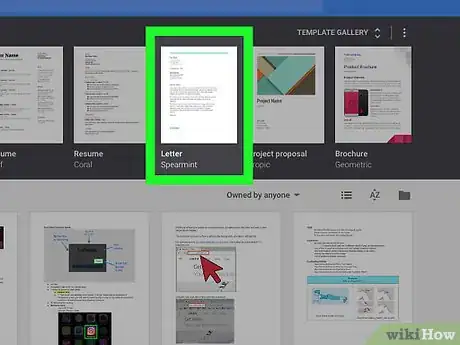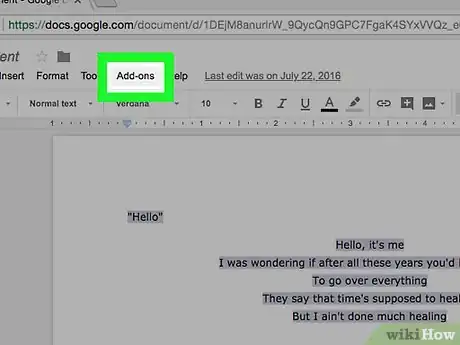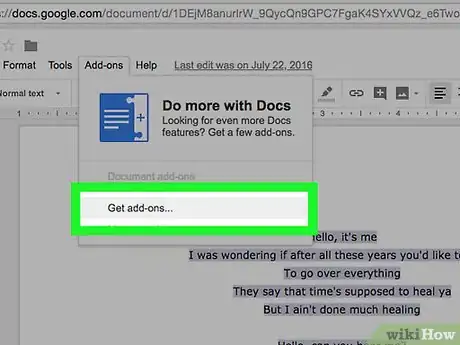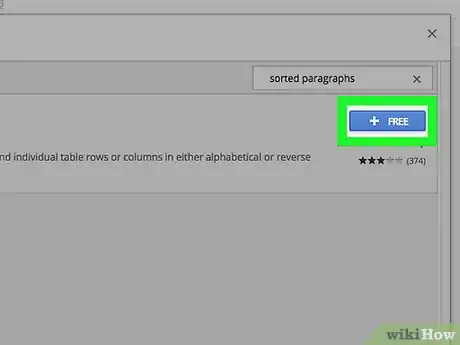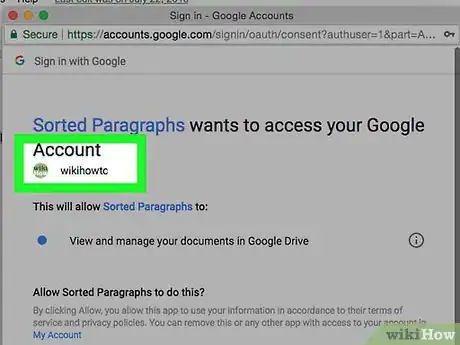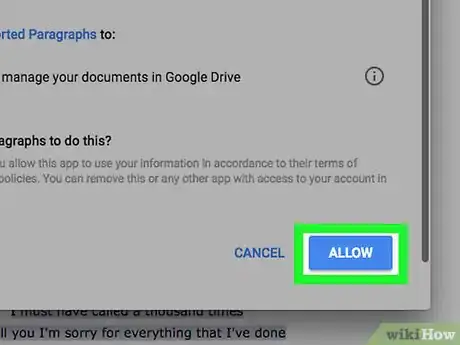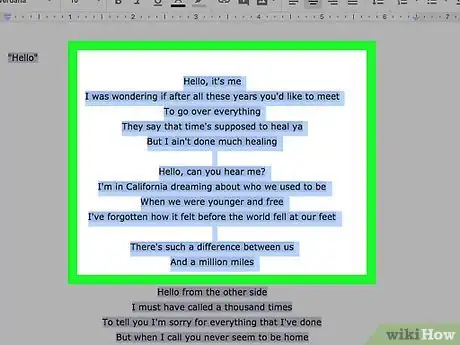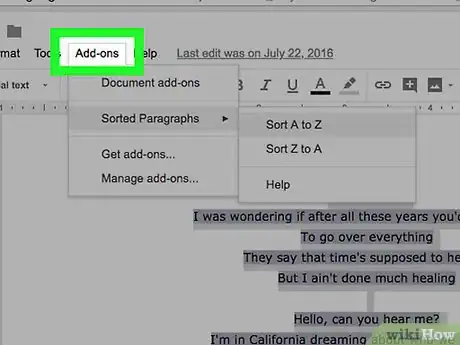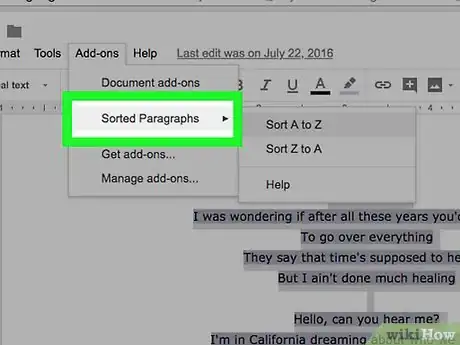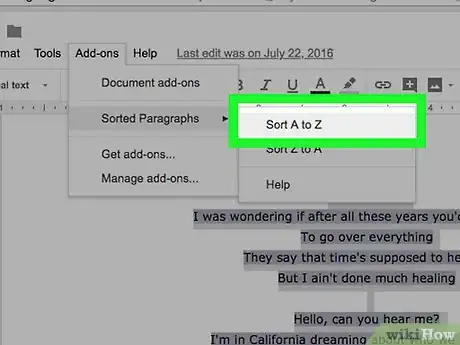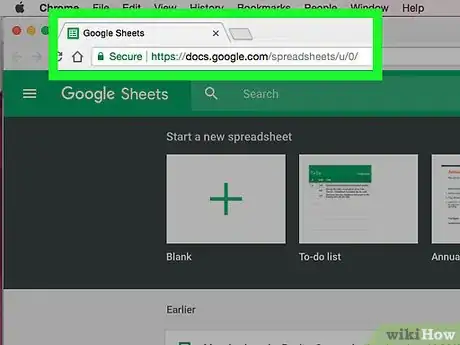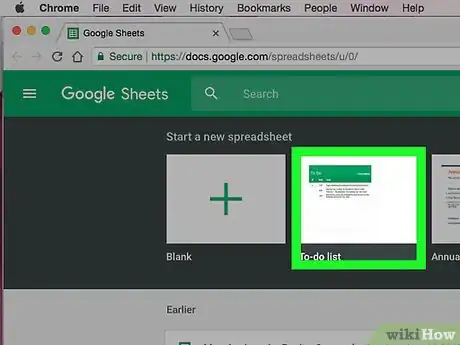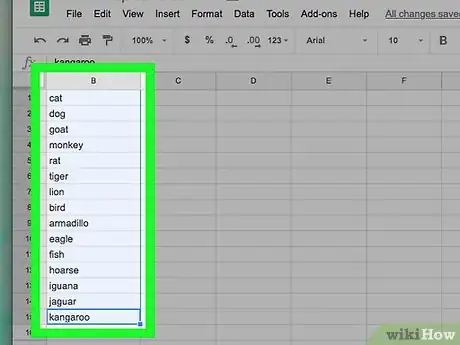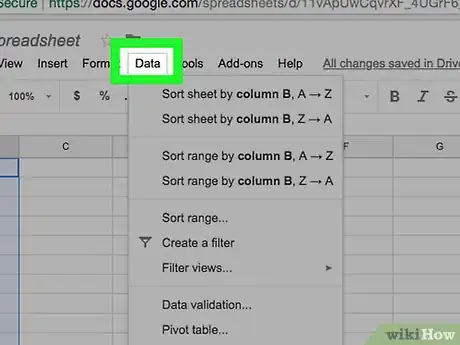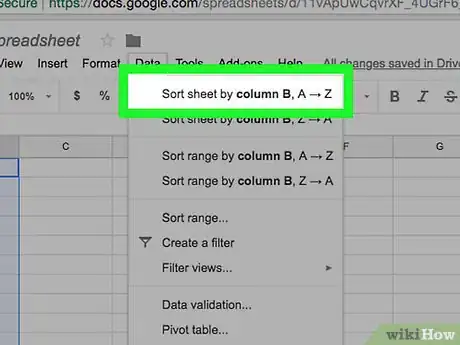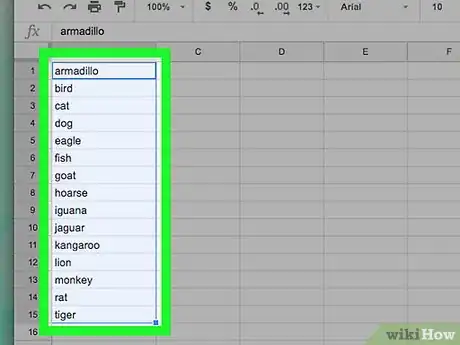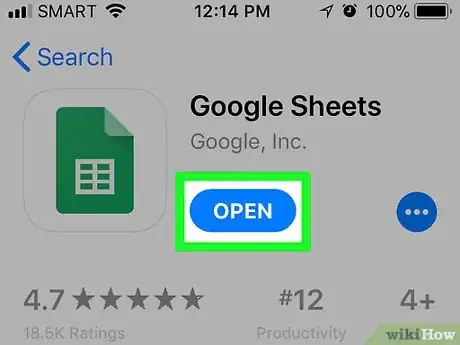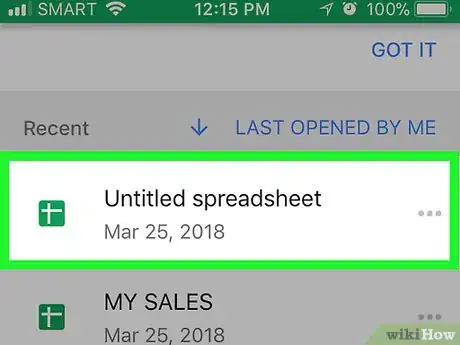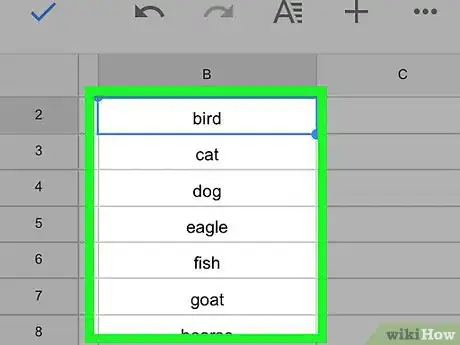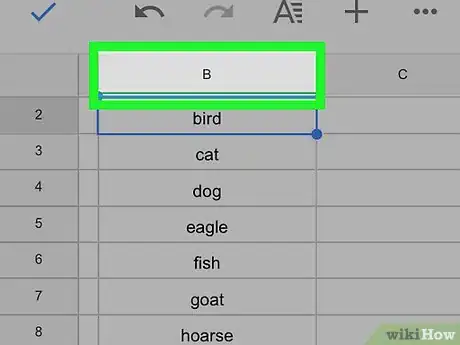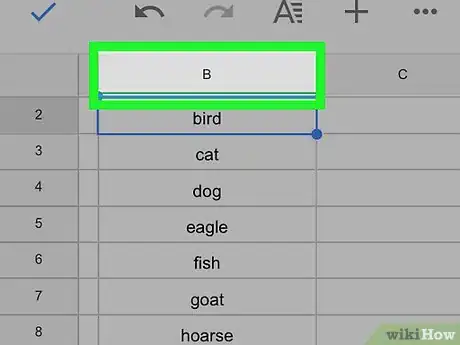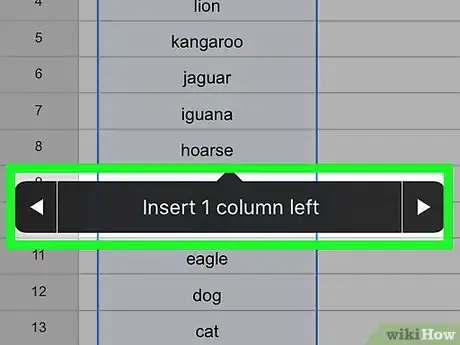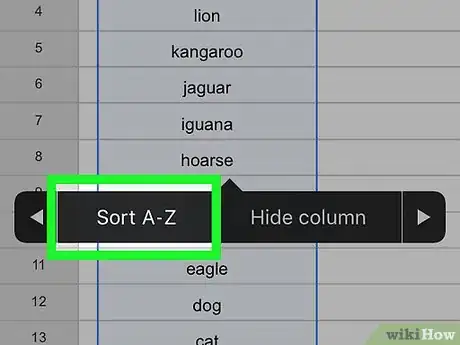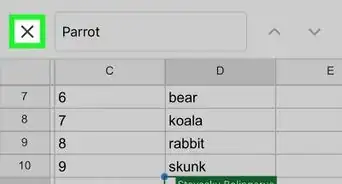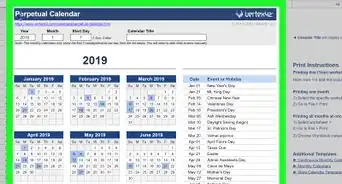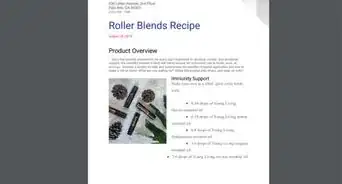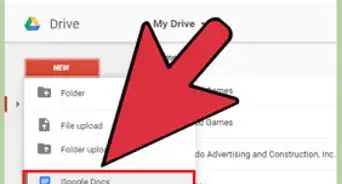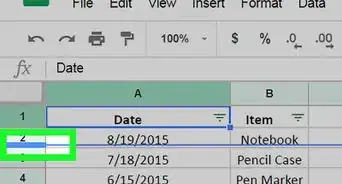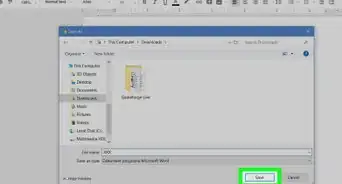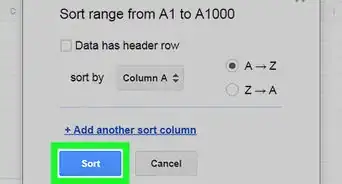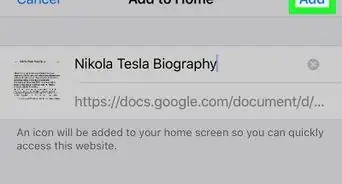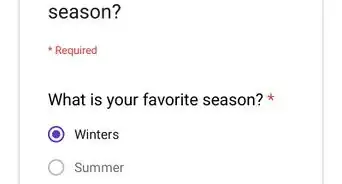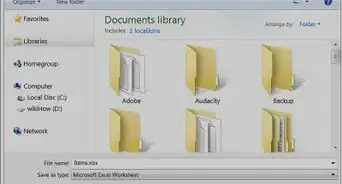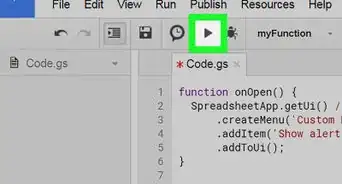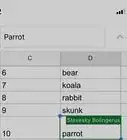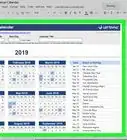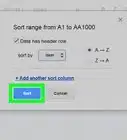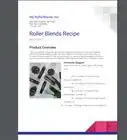wikiHow es un "wiki", lo que significa que muchos de nuestros artículos están escritos por varios autores. Para crear este artículo, autores voluntarios han trabajado para editarlo y mejorarlo con el tiempo.
Este artículo ha sido visto 185 113 veces.
Este wikiHow te enseñará a ordenar una lista de información en orden alfabético en Documentos y Hojas de cálculo de Google. Ordenar alfabéticamente en Documentos de Google requerirá que instales un complemento, lo que significa que solo podrías hacerlo en una computadora. Puedes ordenar alfabéticamente documentos en Hojas de cálculo de Google desde su configuración, lo cual es posible tanto en su versión de escritorio como móvil.
Pasos
Método 1
Método 1 de 3:Usar Documentos de Google
-
1Abre la página web de Documentos de Google. Ve a https://docs.google.com/document/ en el navegador de tu preferencia.
- Si no has iniciado sesión en tu cuenta de Google, primero se te pedirá que inicies sesión con tu dirección de correo electrónico y contraseña de Google.
-
2Selecciona un documento. Haz clic en el documento que quieras ordenar alfabéticamente. Quizás tengas que desplazarte hacia abajo para encontrarlo.
- Si aún no has creado el documento que quieres editar, primero haz clic en En blanco e ingresa los datos que quieras ordenar alfabéticamente antes de continuar.
-
3Haz clic en la pestaña Complementos. Se encuentra cerca de la parte superior de la página. Esto abrirá un menú desplegable.
-
4Haz clic en Obtener complementos…. Esta opción se encuentra en el menú desplegable. Se abrirá una ventana nueva.
-
5Busca el complemento “Sorted Paragraphs” (párrafos ordenados). Haz clic en la barra de búsqueda en la esquina superior derecha de la ventana, escribe sorted paragraphs y presiona Intro. Esto mostrará la página del complemento “Sorted Paragraphs”.
-
6Haz clic en + GRATIS. Este botón azul se encuentra en la esquina superior derecha de la página de “Sorted Paragraphs”. Se deberá abrir una ventana.
-
7Selecciona tu cuenta de Google. Haz clic en la cuenta que estés usando actualmente con Documentos de Google.
-
8Haz clic en PERMITIR. Se encuentra en el lado inferior derecho de la ventana. Esto le dará acceso a Sorted Paragraphs a tus datos de Documentos de Google y se agregará a la carpeta de complementos del mismo.
-
9Selecciona el texto a ordenar. Haz clic y arrastra el ratón a lo largo del texto o la lista que quieras ordenar alfabéticamente. Esto resaltará el texto.
-
10Haz clic en Complementos. Es una pestaña en la parte superior de la página. Hacerle clic abrirá un menú desplegable.
-
11Selecciona Sorted Paragraphs. Verás esta opción en el menú desplegable de Complementos. Esto hará que aparezca un menú emergente.
-
12Haz clic en Sort A to Z (Ordenar de A a Z). Esta opción se encuentra en la parte superior del menú emergente. La información seleccionada se ordenará en orden alfabético.Anuncio
Método 2
Método 2 de 3:Usar Hojas de cálculo de Google en computadora
-
1Abre la página web de Hojas de cálculo. Ve a https://docs.google.com/spreadsheets/ en tu navegador. Esto abrirá una lista de tus hojas de cálculo de Google si has iniciado sesión en tu cuenta de Google.
- Si no has iniciado sesión en tu cuenta de Google, primero se te pedirá que inicies sesión con tu dirección de correo electrónico y contraseña de Google.
-
2Selecciona una hoja de cálculo. Haz clic en la hoja de cálculo que quieras editar. Quizás tengas que desplazarte hacia abajo para encontrar la correcta.
- Si aún no has creado la hoja de cálculo que quieras ordenar alfabéticamente, primero haz clic en En blanco y luego ingresa los datos antes de continuar.
-
3Selecciona los datos que quieras ordenar. Haz clic en la celda superior en la columna de tus datos, luego arrastra el ratón hacia la última celda en dicha columna. Esto resaltará los datos en esta.
- Solo puedes ordenar una columna a la vez si no quieres reordenar otras partes de la hoja de cálculo para que se correlacionen con la columna reordenada.
-
4Haz clic en la pestaña Datos. Se encuentra cerca de la parte superior de la página. Esto abrirá un menú desplegable.
-
5Selecciona una opción de orden. Haz clic en una de las siguientes opciones:
- Ordenar intervalo por columna (letra), A → Z: ordena los datos seleccionados en orden alfabético, pero deja el resto de la hoja de cálculo tal cual.
- Ordenar hoja por columna (letra), A → Z: ordena la columna en orden alfabético y modifica el resto de la hoja de cálculo para que se correlacione con los datos reordenados.
-
6Revisa los resultados. Los datos seleccionados ahora deberán estar reordenados en orden alfabético.
- Si no te gustan los resultados o accidentalmente haces clic en la opción incorrecta, presiona Ctrl+Z (Windows) o Comando+Z (Mac) para deshacer el orden.
Anuncio
Método 3
Método 3 de 3:Usar Hojas de cálculo de Google en dispositivos móviles
-
1Abre Hojas de cálculo de Google. Pulsa en la aplicación de Hojas de cálculo, que se parece a una hoja verde con una cuadrícula blanca.
- Si no has iniciado sesión en Hojas de cálculo de Google, pulsa en INICIAR SESIÓN, luego selecciona tu cuenta o ingresa tu dirección de correo electrónico y contraseña.
-
2Selecciona una hoja. Pulsa en la hoja de cálculo que quieras editar. Quizás tengas que desplazarte hacia abajo para encontrar el documento en cuestión.
- Si aún no has creado la hoja de cálculo que quieras ordenar alfabéticamente, pulsa en , pulsa en Nueva hoja de cálculo e ingresa la información antes de continuar.
-
3Encuentra una columna a ordenar alfabéticamente. Quizás tengas que desplazarte hacia la izquierda o derecha para encontrar la columna que contenga la información que quieras ordenar alfabéticamente.
-
4Pulsa en la letra de la columna. Se encuentra en la parte superior de la columna. Esto seleccionará su contenido.
-
5Vuelve a pulsar en la letra de la columna. Esto hará que aparezca un pequeño menú emergente cerca de ella.
-
6Desplázate hacia la derecha a la opción “Ordenar de A a Z”. Pulsa en la flecha “Más” ► al lado derecho del menú emergente hasta que veas aparecer la opción “Ordenar de A a Z”.
- En Android, pulsa en ⋮ o ⋯ en el lado derecho del menú emergente, luego desplázate hacia abajo para encontrar la opción “Ordenar de A a Z”.
-
7Pulsa en Ordenar de A a Z. Esto hará que el contenido seleccionado de la columna se reordene en orden alfabético.Anuncio
Consejos
- En la versión de escritorio, puedes ordenar tu información en Hojas de cálculo o Documentos de Google en orden alfabético invertido seleccionando la opción Z → A o De Z a A, respectivamente.
Advertencias
- Si vas a usar la cuenta de alguien más para editar un Documento de Google, asegúrate de tener su permiso antes de instalar un complemento.